时间:2022-09-07 10:39:36 作者:永煌 来源:系统之家 1. 扫描二维码随时看资讯 2. 请使用手机浏览器访问: https://m.xitongzhijia.net/xtjc/20220907/248700.html 手机查看 评论 反馈
我们在使用Adobe Premiere Pro剪辑视频的时候经常会因为下方没有显示时间而比较烦难,因为这样会导致剪辑的效率变低,那么我们要如何让时间轴正常的显示时分秒呢?下面就来看看小编如何让PR时间轴显示时分秒吧。

PR时间轴显示时分秒的操作
1、打开界面后,选中视频素材,右键点击序列设置按钮。

2、随后在打开的设置面板中找到时基一栏,将选项改为30.00帧/秒。
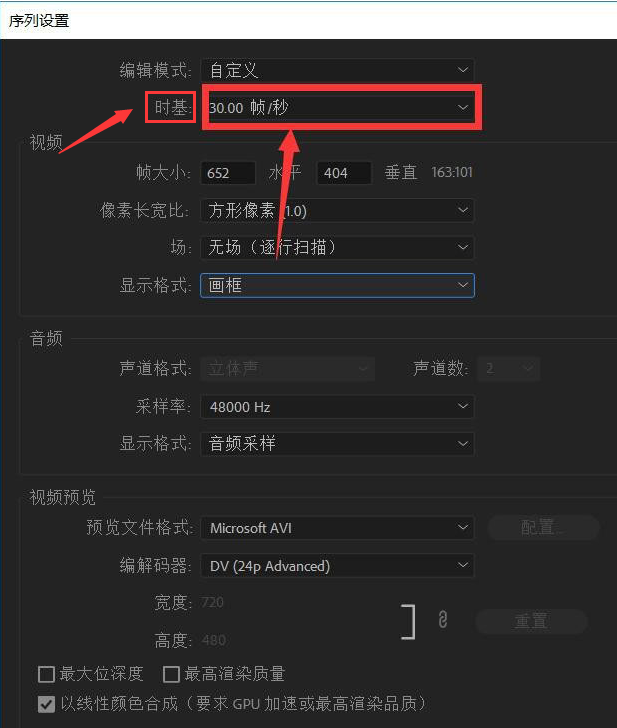
3、最后将显示格式设置为30fps时间码,点击确定按钮保存即可。
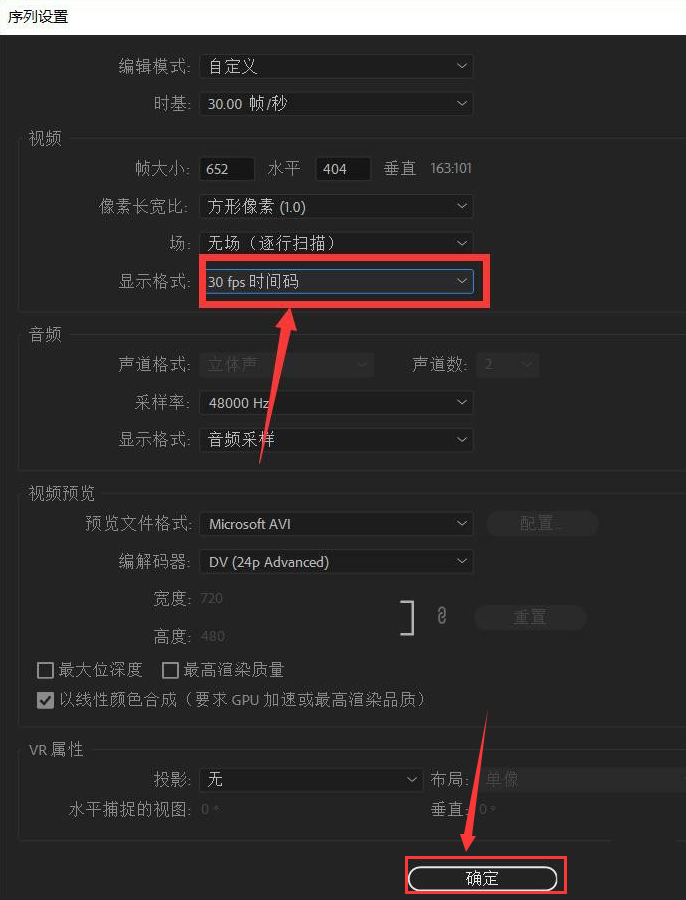
发表评论
共0条
评论就这些咯,让大家也知道你的独特见解
立即评论以上留言仅代表用户个人观点,不代表系统之家立场